wps文档将底色设置为白色的教程
2023-02-01 10:40:08作者:极光下载站
wps软件自出现后,就收获了大量用户的关注和一致好评,也因此成为了用户电脑上的必备办公软件,在这款办公软件中,用户可以享受到许多的好处,不仅拥有着强大的功能,还可以编辑各种各样的文件,这也是吸引用户前来使用的主要原因,当用户选择在wps软件中编辑文档文件时,就可以为文档页面增加一些样式,例如可以添加上边框、图片背景、底色、形状等要素,总之用户按照实际情况来设置即可,说到底色,有部分用户想要将文档页面的底色设置为白色,这个问题用户可以在软件的菜单栏中找到页面布局选项来解决,接着点击其中的背景选项,将其设置为白色或是删除背景颜色即可获得白色页面,具体的设置过程就让小编来分享给大家吧。
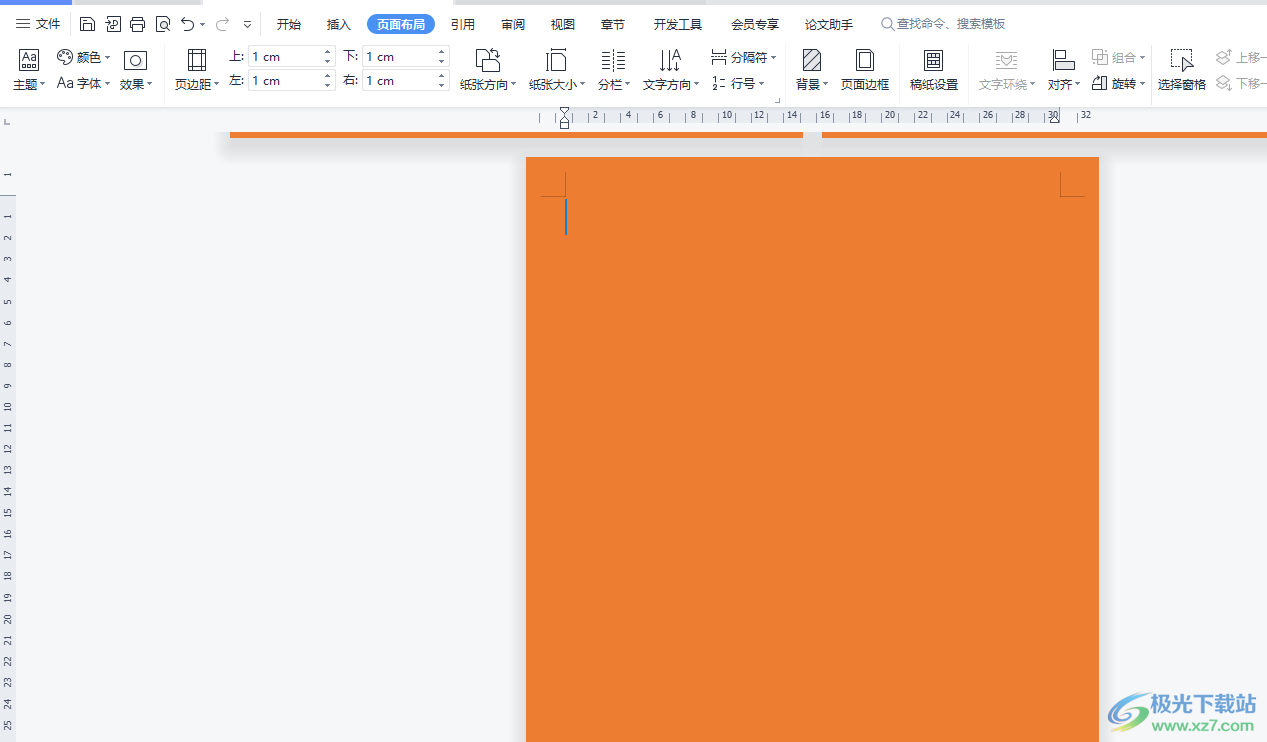
方法步骤
1.用户在wps软件中找到文档文件,并来到编辑页面中,此时的页面添加上了底色
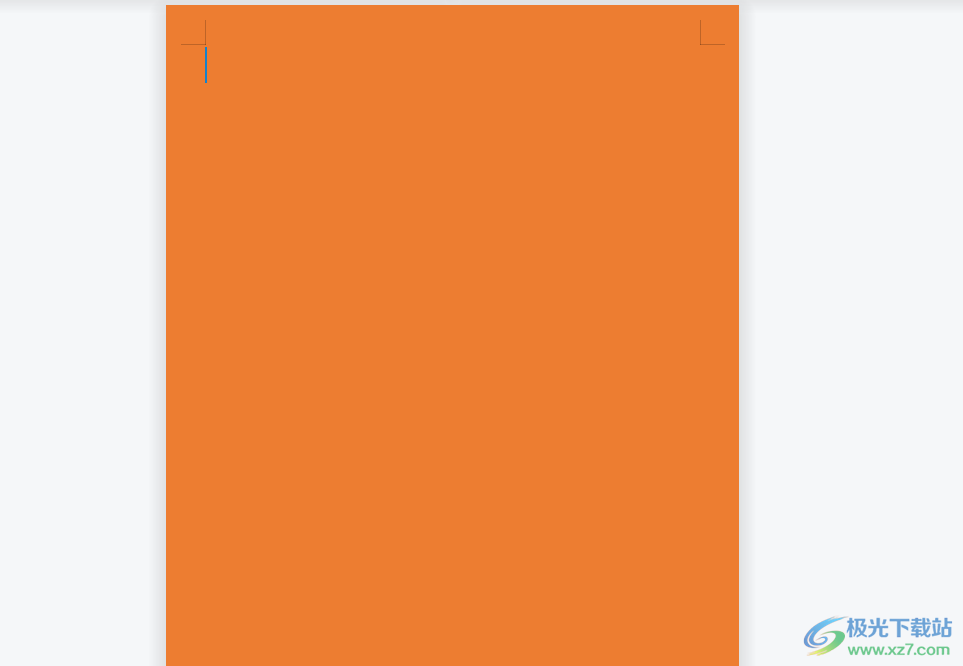
2.接着点击页面上方菜单栏中的页面布局选项,页面将会显示出相关的选项卡,用户选择其中的背景选项
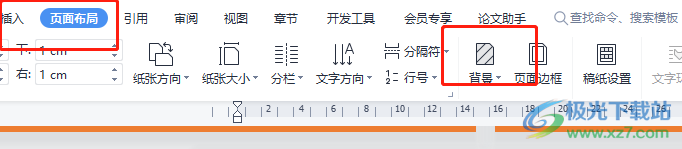
3.这时会拓展出相关的下拉菜单,用户直接在颜色板块中选择白色板块
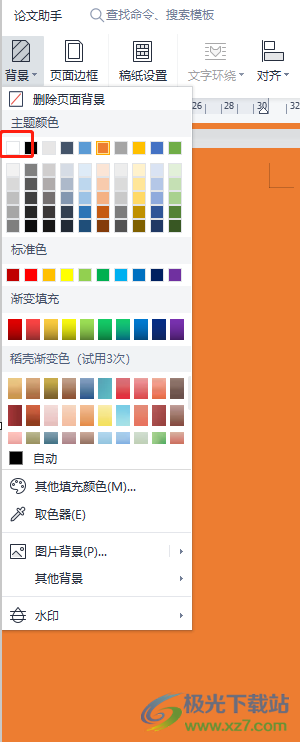
4.或者用户在下拉菜单中选择位于首位的删除背景颜色选项就可以解决问题了
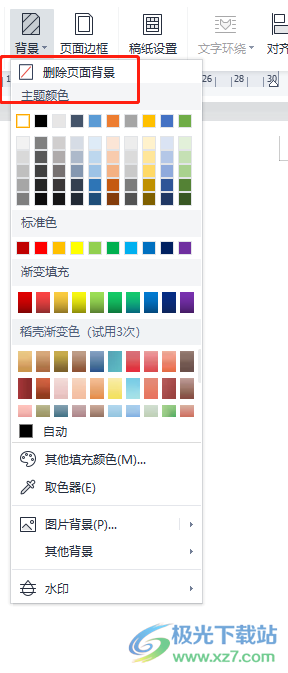
5.回到编辑页面上就可以看到页面的底色已经设置为白色了
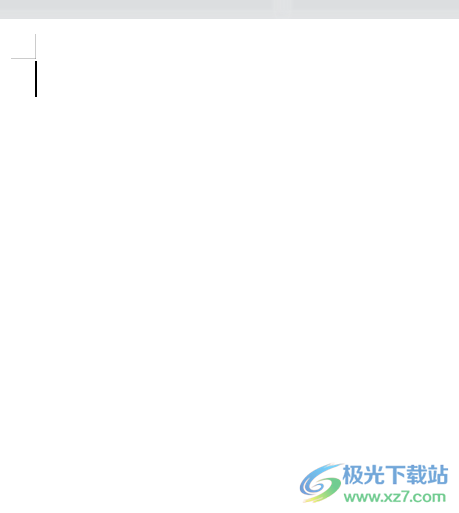
一直以来wps软件给用户带来了许多的便利,当用户在wps软件中编辑文档文件时,遇到需要将页面底色设置为白色的情况,这时用户直接利用运布局选项中的背景选项来进行设置即可,整个操作方法是很简单的,因此感兴趣的用户就可以来看看小编的教程。